No products in the cart.
آموزش Photoshop : افکت متنی مزین و ظریف – قسمت اول

آموزش Photoshop : افکت متنی مزین و ظریف – قسمت اول
توی این آموزش، افکت متنی مزین و ظریف رو با Photoshop با هم می بینیم و با ابزارها و تکنیک های مورد نیاز آشنا میشیم. بیاین شروع کنیم!
با ” آموزش Photoshop : افکت متنی مزین و ظریف ” با ما همراه باشید…
- سطح سختی: متوسط
- مدت آموزش: 40 تا 50 دقیقه
- نرم افزار استفاده شده: Adobe Photoshop
فایل های تمرین- Project Files
دانلود فایل های استفاده شده در این دوره – Project Files
طراحی پس زمینه
گام اول
یک سند جدید درست کرده و تنظیمات زیر رو براش در نظر می گیریم.
Width روی 850 پیکسل
Height روی 600 پیکسل
Resolution روی 72
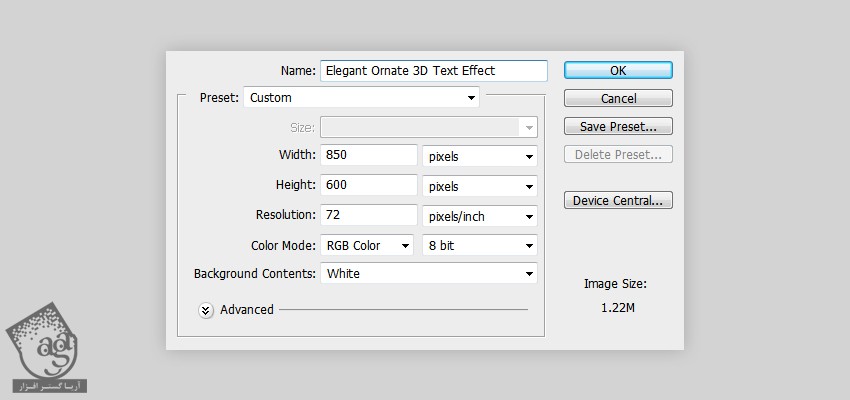
گام دوم
پس زمینه رو Duplicate کرده و عنوان Background Pattern رو براش در نظر می گیریم.

گام سوم
حالا می خوایم یک تکسچر به لایه پس زمینه اضافه کنیم.
روی لایه Background Pattern دابل کلیک می کنیم تا پنجره Layer Style باز بشه. میریم سراغ Pattern Overlay و روی Pattern Box کلیک کرده و Pattern001 که اضافه کردیم رو انتخاب کرده و Ok می زنیم.
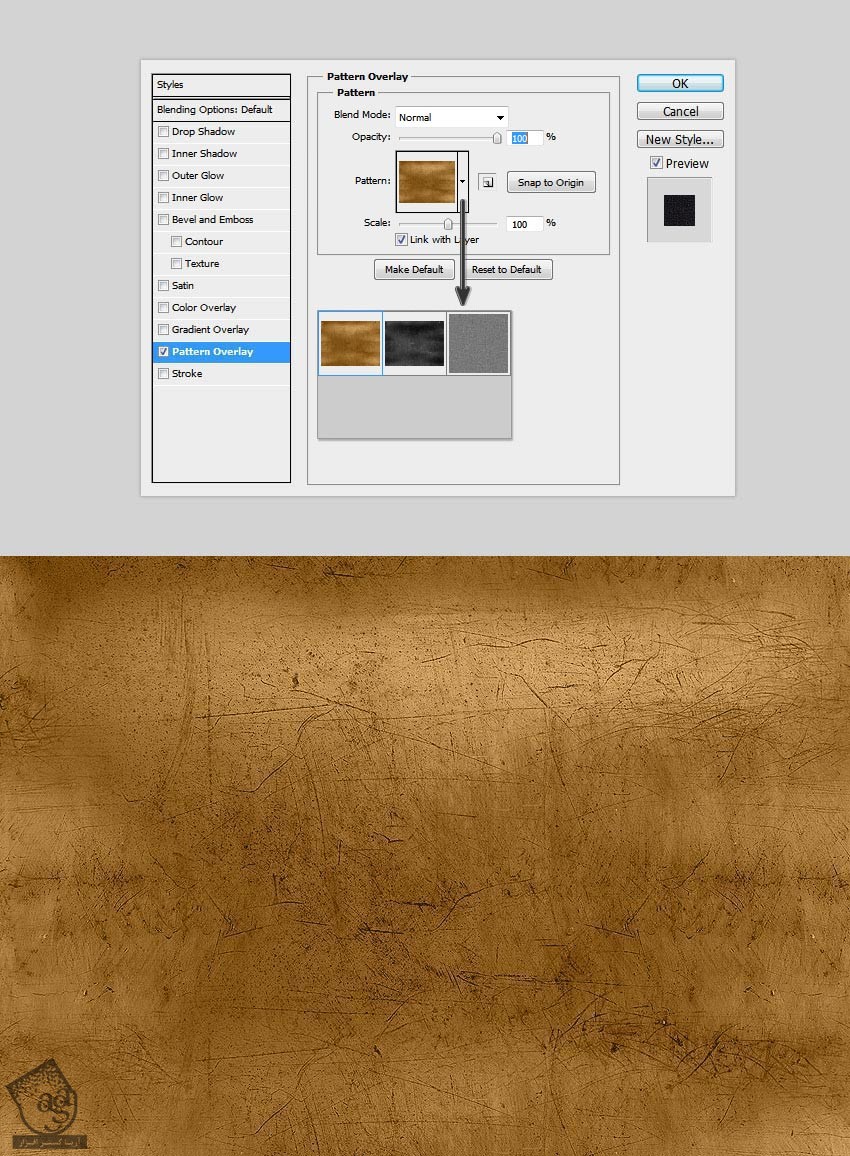
گام چهارم
برای تیره تر کردن پس زمینه، یک Color Overlay اضافه می کنیم. روی لایه Background Pattern دابل کلیک کرده و مقادیر زیر رو وارد می کنیم.
Blend Mode روی Normal
Color روی #a9a196
Opacity روی 30 درصد
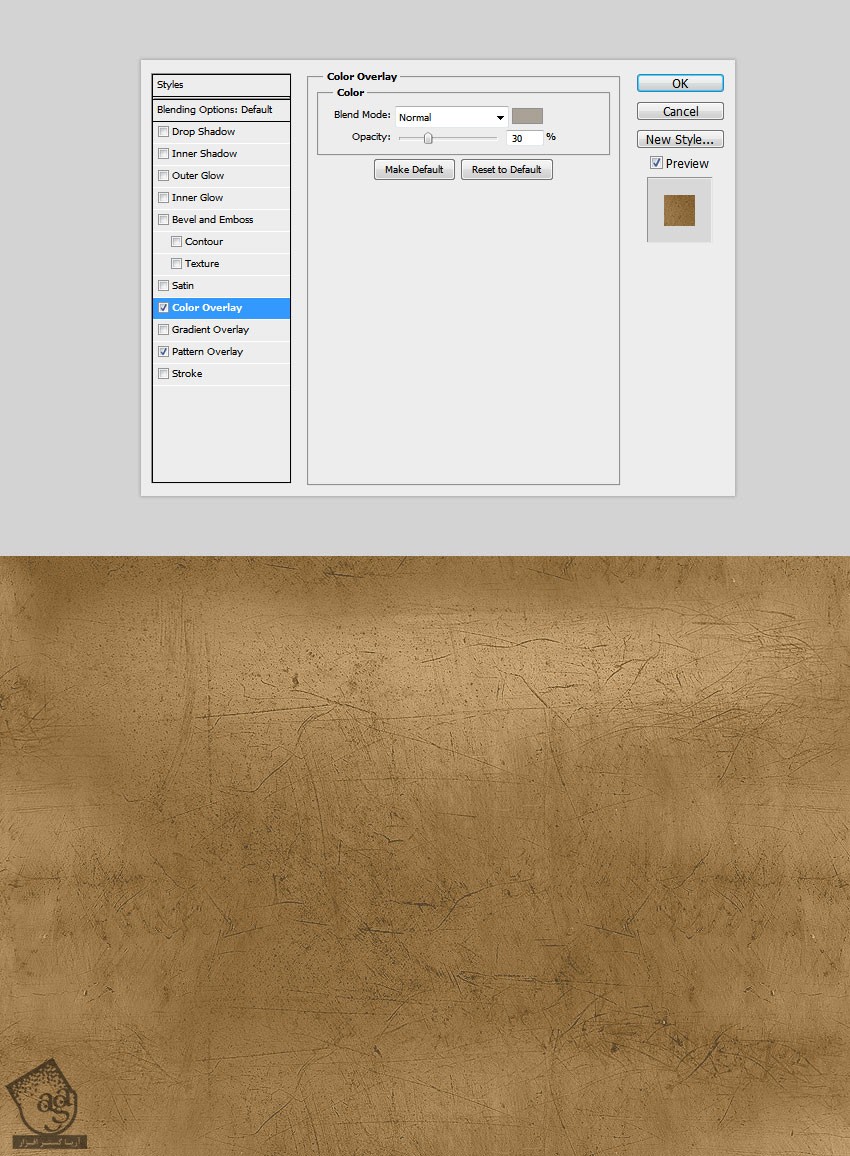
اضافه کردن متن
گام اول
حرف مورد نظر رو تایپ می کنیم. فونت Unifraktur Magunita رو براش در نظر می گیریم و تنظیمات زیر رو بهش اختصاص میدیم.
Size روی 600 پیکسل
Tracking روی 0
Style روی Book
Anti aliased Mode روی Smooth
Color روی #ffffff
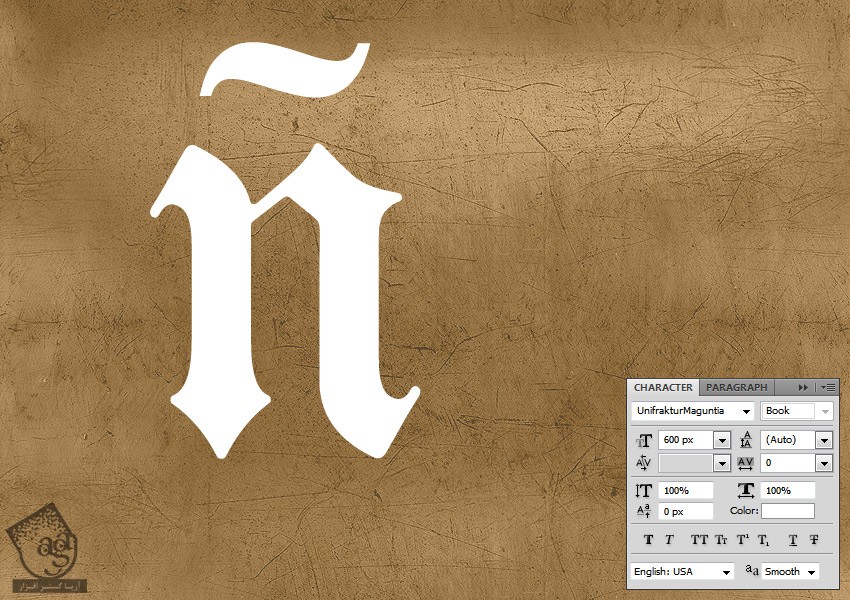
گام دوم
لایه متن رو Duplicate کرده و اسم مورد نظر رو بهش اختصاص میدیم.
ابزار Move رو برداشته و هر دو لایه رو انتخاب می کنیم. بعد هم Align Horizontal و Align Vertical رو روی Center قرار میدیم.
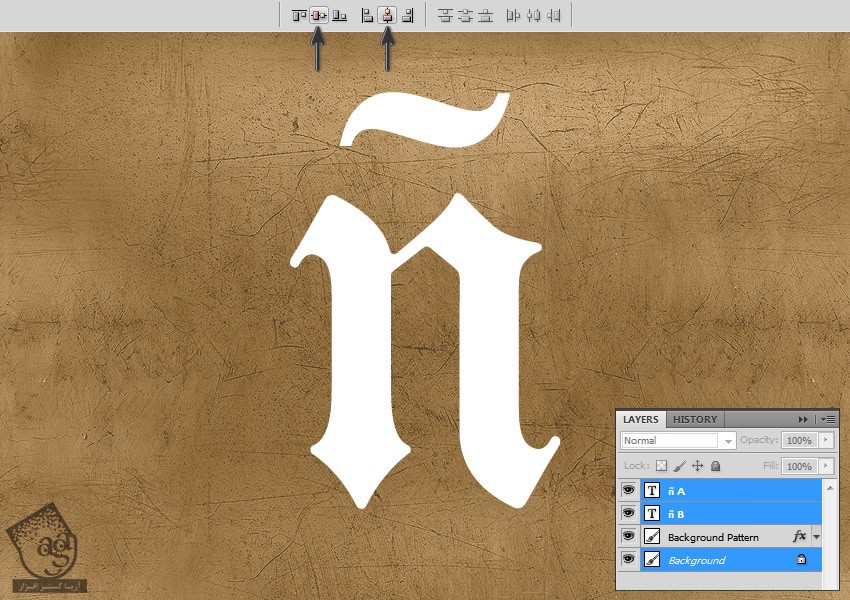
اضافه کردن Layer Style به لایه اصلی متن
گام اول
میریم سراغ لایه کپی. وارد مسیر Layer Style > Pattern Overlay میشیم. روی Pattern Box کلیک کرده و Pattern002 رو از لیست انتخاب می کنیم.
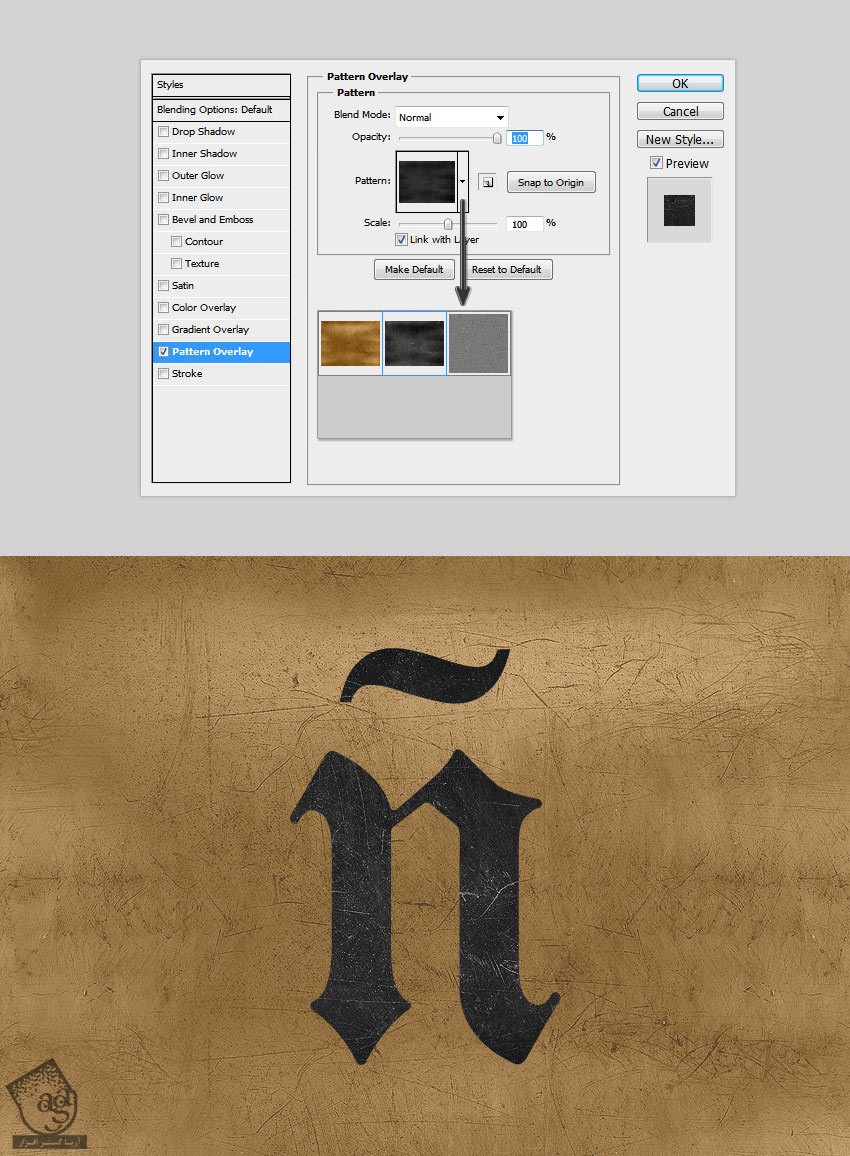
توصیه می کنم دوره های جامع فارسی مرتبط با این موضوع آریاگستر رو مشاهده کنید:
– صفر تا صد آموزش فتوشاپ در عکاسی
– صفر تا صد آموزش دیجیتال پینتینگ – پک 1
– صفر تا صد آموزش دیجیتال پینتینگ – پک 2
گام دوم
وارد مسیر Layer Style > Bevel & Emboss میشیم و تنظیمات زیر رو وارد می کنیم.
Style روی Inner Bevel
Technique روی Chisel Hard
Depth روی 1000 درصد
Direction روی Down
Size روی 250 پیکسل
Soften روی 0 پیکسل
Angle روی 90 درجه
تیک Use Global Light رو بر می داریم
Altitude روی 20 درجه
می خوایم فایل 7Contours.shc رو که قبلا نصب کردیم، اضافه کنیم. روی آیکن Gloss Contour کلیک کرده و عنوان Contour001 رو انتخاب می کنیم.
تیک Anti aliased رو بر می داریم
Highlight Mode روی Color Dodge
Highlight Color روی #ffffff
Highlight Opacity روی 40 درصد
Shadow Mode روی Soft Light
Shadow Color روی #000000
Shadow Opacity روی 4 درصد
وارد مسیر Layer > Bevel & Emboss > Contour میشیم. روی آیکن Gloss Contour کلیک کرده و عنوان Contour002 رو براش در نظر می گیریم.
Anti aliased رو تیک می زنیم
Range روی 53 درصد
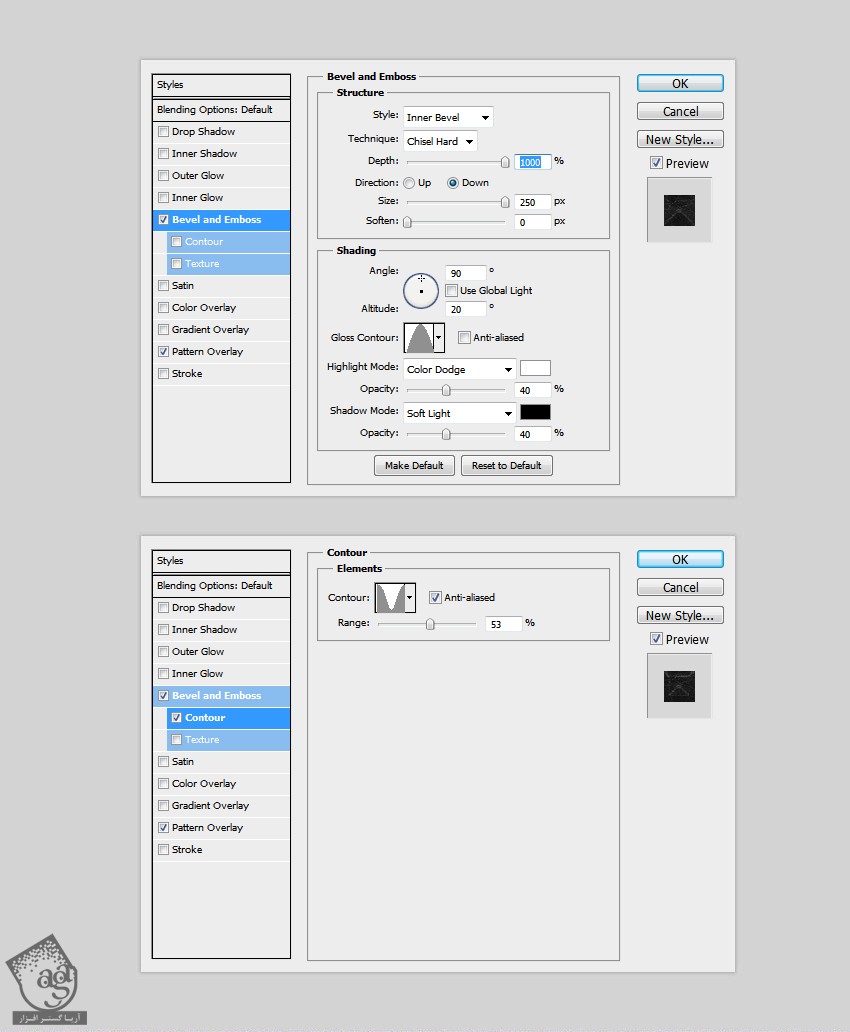

گام سوم
وارد مسیر Layer Style > Color Overlay میشیم و تنظیمات زیر رو وارد می کنیم.
Blend Mode روی Normal
Color روی #1a1a1a
Opacity روی 60 درصد

گام چهارم
وارد مسیر Layer Style > Satin میشیم و تنظیمات زیر رو وارد می کنیم.
Blend Mode روی Color Dodge
Color روی #ffffff
Opacity روی 40 درصد
Angle روی 20 درجه
Distance روی 10 پیکسل
Size روی 10 پیکسل
Contour روی Default
تیک Anti aliased رو بر می داریم
Invert رو تیک می زنیم
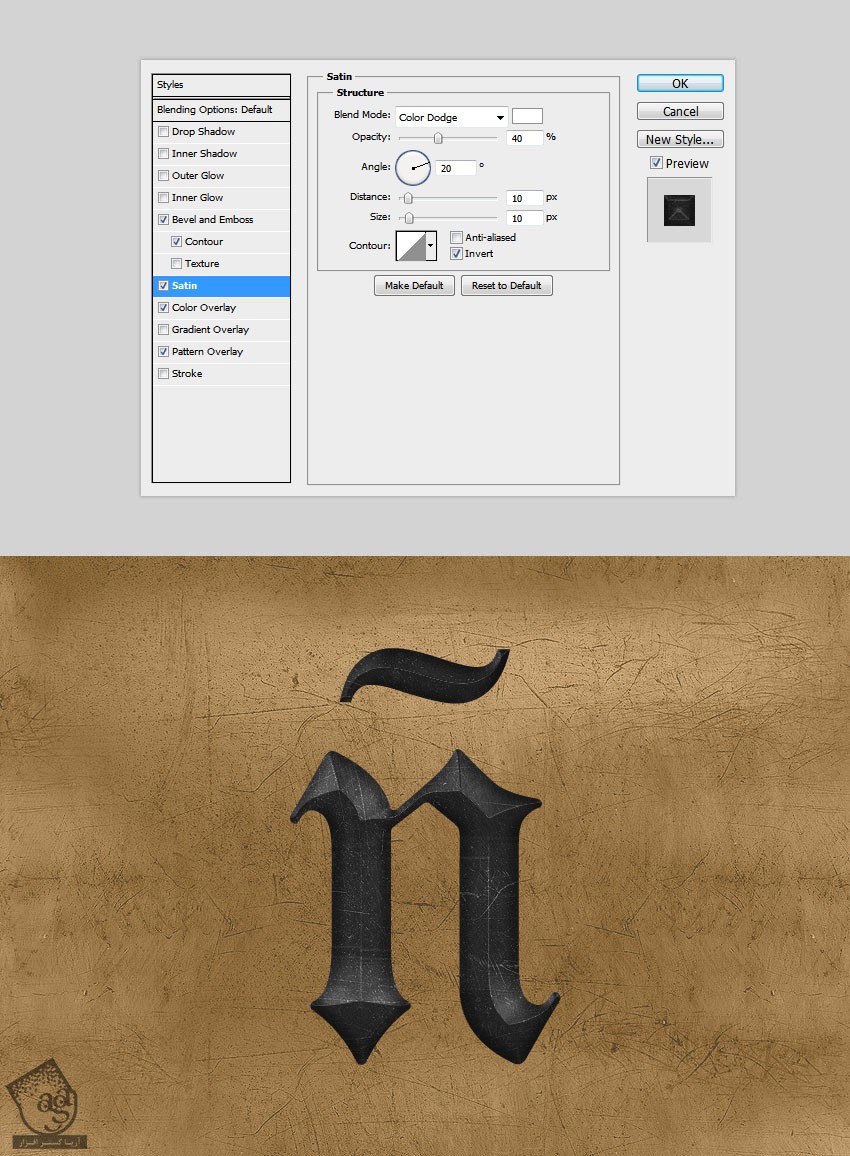
گام پنجم
وارد مسیر Layer Style > Drop Shadow میشیم و تنظیمات زیر رو وارد می کنیم.
Blend Mode روی Normal
Color روی #000000
Opacity روی 50 درصد
Angle روی 90 درجه
تیک Use Global Light
Distance روی 40 پیکسل
Spread روی 10 پیکسل
Size روی 20 پیکسل
Contour روی Default
Noise روی 0 درصد
Layer Knocks Out Drop Shadow رو تیک می زنیم

گام ششم
وارد مسیر Layer Style > Stroke میشیم و تنظیمات زیر رو وارد می کنیم.
Size روی 1 پیکسل
Position روی Inside
Blend Mode روی Normal
Opacity روی 100 درصد
Fill Type روی Pattern
Pattern روی Pattern002
Scale روی 100 درصد
Link with Layer رو تیک می زنیم
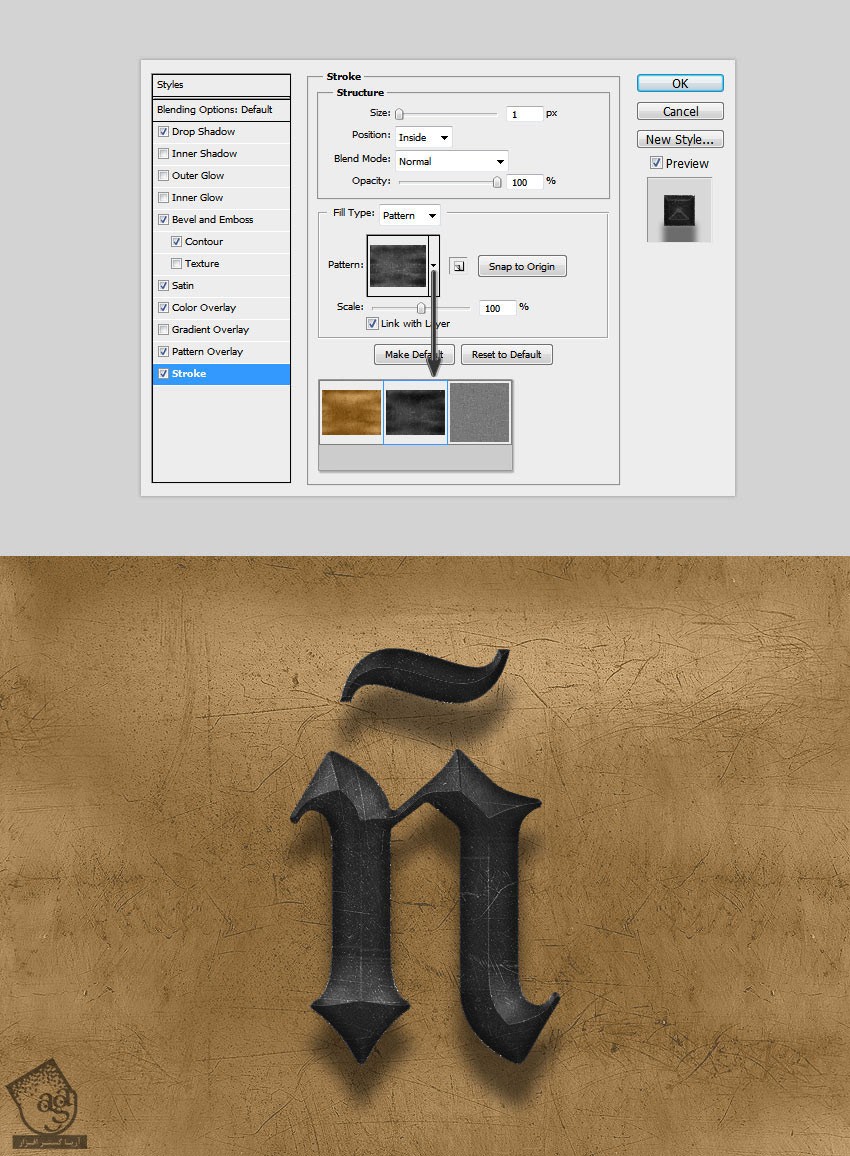
گام هفتم
وارد مسیر Layer Style > Outer Glow میشیم و تنظیمات زیر رو وارد می کنیم.
Blend Mode روی Normal
Opacity روی 100 درصد
Noise روی 0 درصد
Color روی #121212
Technique روی Softer
Spread روی 70 درصد
Size روی 4 پیکسل
Contour روی Default
تیک Anti aliased رو بر می داریم
Range روی 30 دردص
Jitter روی 0 درصد
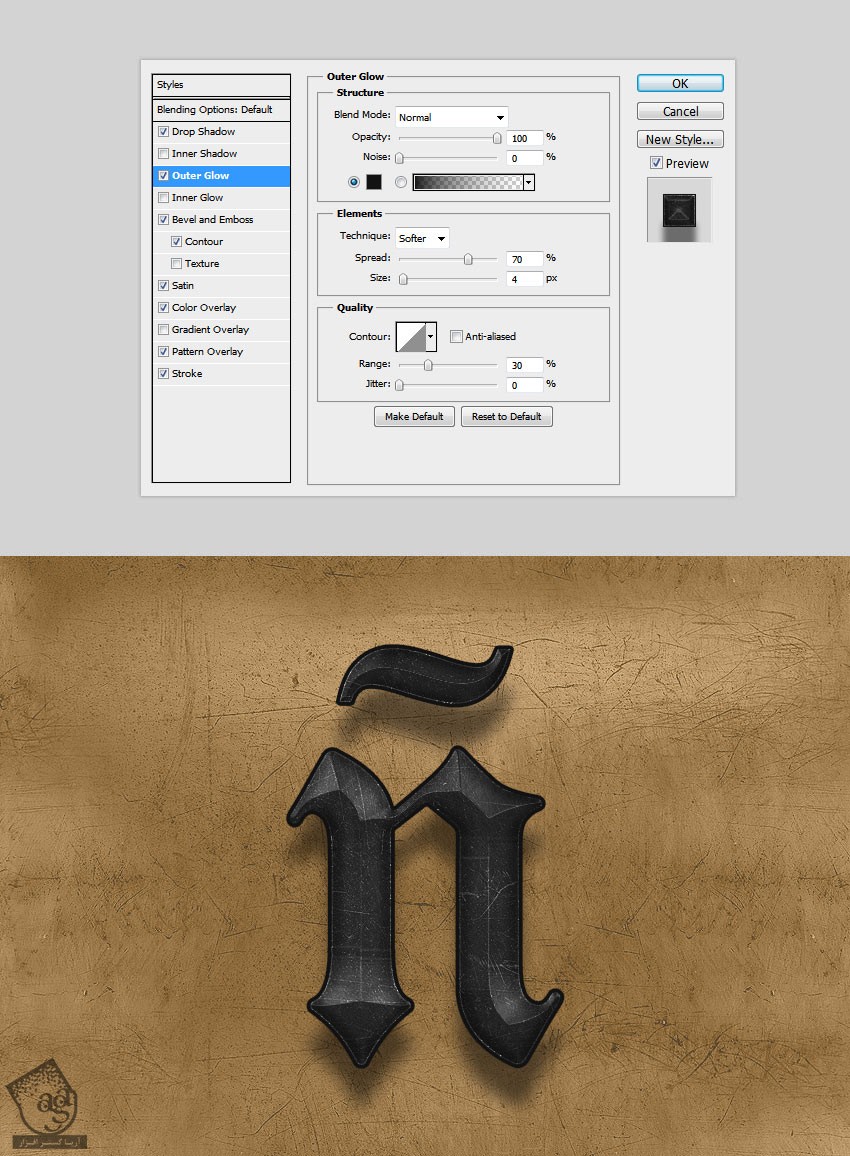
” آموزش Photoshop : افکت متنی مزین و ظریف – قسمت دوم “
توصیه می کنم دوره های جامع فارسی مرتبط با این موضوع آریاگستر رو مشاهده کنید:
– صفر تا صد آموزش فتوشاپ در عکاسی
– صفر تا صد آموزش دیجیتال پینتینگ – پک 1
– صفر تا صد آموزش دیجیتال پینتینگ – پک 2
دوره های آموزشی مرتبط
590,000 تومان
590,000 تومان
590,000 تومان
590,000 تومان
590,000 تومان
590,000 تومان
450,000 تومان
590,000 تومان



















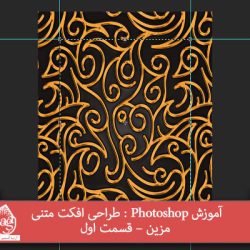

































































قوانین ارسال دیدگاه در سایت